Microsoft Power BI چیست؛ کاربردهای پاور بی آی + ویدیو
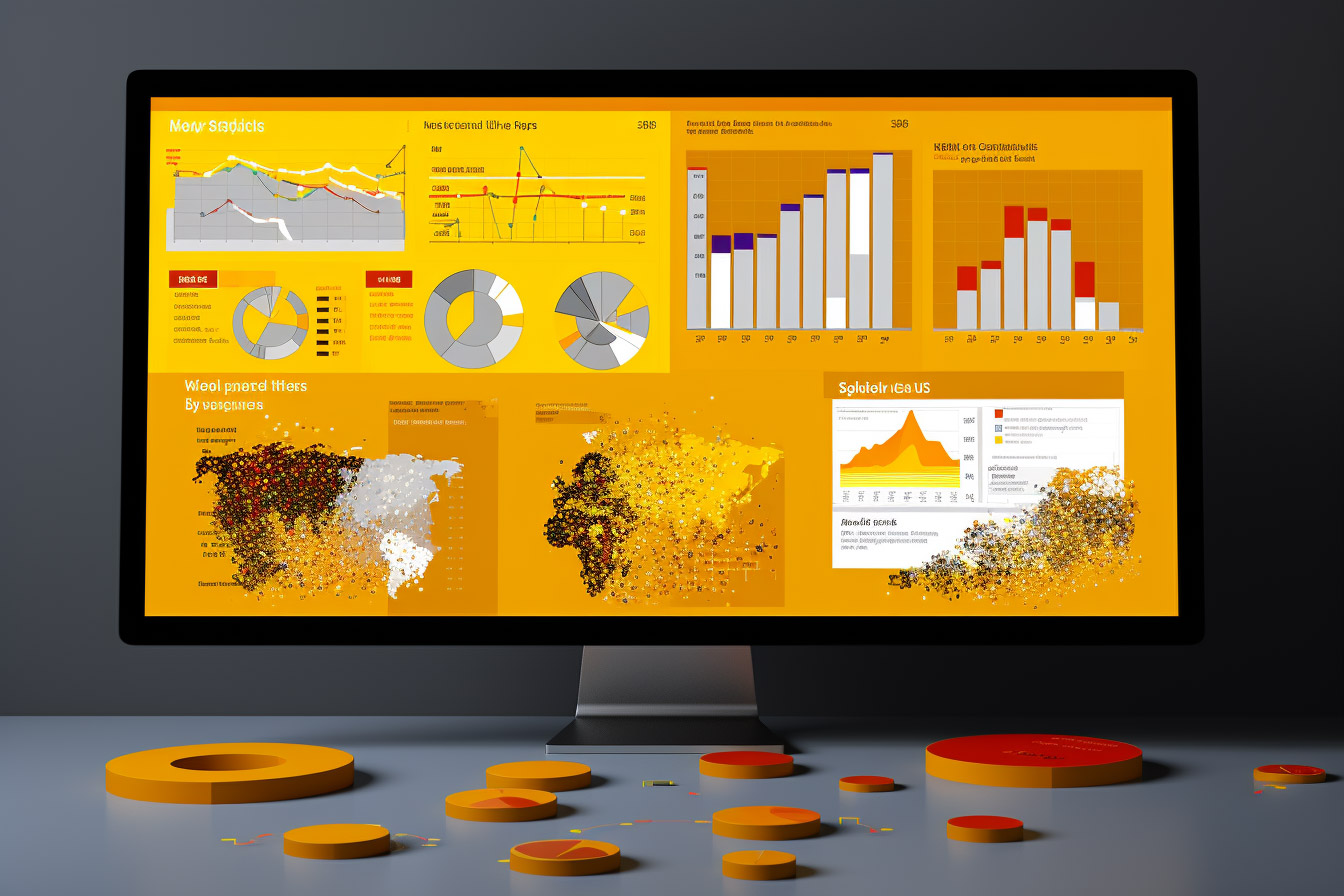
Microsoft Power BI یک سرویس هوش تجاری است که توسط مایکروسافت برای کاربران تجاری و غیرفنی، توسعهیافته و دارای ابزارهایی برای جمعآوری، تجزیهوتحلیل، اشتراکگذاری و بصریسازی دادهها است. این سرویس در ابتدا با نام “Project Crescent” در ۲۰۱۱ توسط مایکروسافت منتشر شد؛ سپس نامش به Power BI تغییر کرد و امروزه بهعنوان یکی از برترین ابزارهای هوش تجاری در دنیا شناخته میشود. پاور بی آی، در سه پلتفرم زیر ارائه میشود:
- Desktop Power BI (برای ایجاد گزارشها)
- سرویس Power BI مبتنی بر Saas (برای انتشار گزارشها)
- برنامههای Mobile Power BI (برای مشاهده گزارشها و داشبوردها در سیستمعامل اندروید و IOS)
امکان استقرار Power BI هم در فضای داخلی (On-premise) و هم ابری (Cloud) وجود دارد.
رادار؛ پلتفرم مدیریت داده تخصصی
کارکردهای Power BI
Power BI مانند یک چتر است که کارکردهای مختلفی را ذیل خود دارد؛ از جمله:
- سرویس هوش تجاری (BI) مبتنی بر ابر (Cloud) برای مشاهده و اشتراکگذاری داشبوردها
- رابط گزارشدهی مبتنی بر دسکتاپ به نام Power BI Desktop
- Power BI Embedded که بر روی پلتفرم ابری Azure اجرا میشود و میتوانیم از آن برای ایجاد گزارش، ETL و تجزیهوتحلیل دادهها استفاده کنیم.
- تجزیهوتحلیل بلادرنگ از طریق ایجاد ارتباط مستقیم با منابع داده
- تصویرسازیهای سفارشی بهوسیله گزینهها و دستهبندیهای موجود
- گزینه Quick Insights برای جستجوی سریع اطلاعات مهم موجود در دادهها
- برقراری یک اتصال زنده یا غیرزنده با منابع داده داخلی مانند SQL Server و دسترسی به دادهها از طریق یک کانال امن در سازمان
- اتصال به سایر سرویسها از جمله SQL Server Analysis Services (SSAS) و Microsoft Excel.
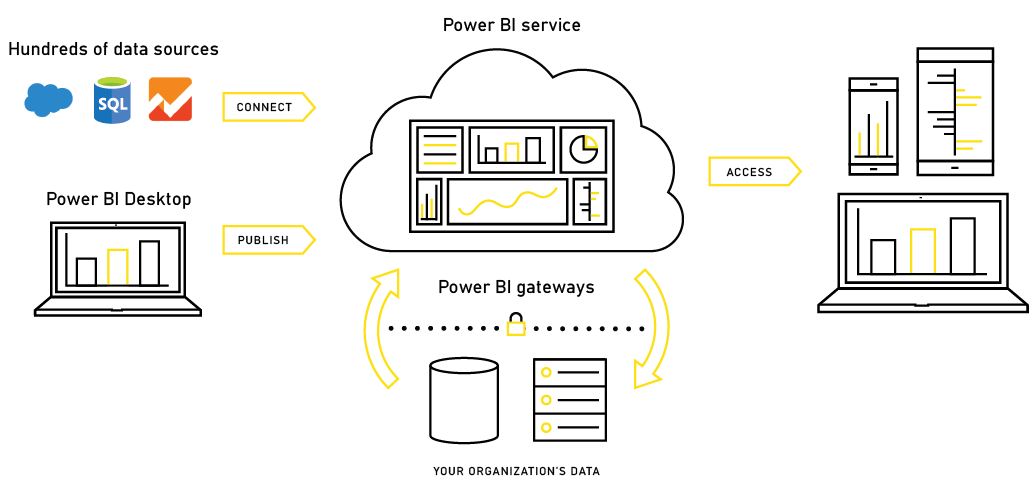
سرویسهای مختلف Power BI
اجزای اصلی Power BI چیست؟
این ابزار از سه کامپوننت اصلی تشکیل شده است؛ بدین معنی که برای تحلیل داده، بیشتر با این سه قسمت سروکار خواهیم داشت. گرچه مدام اجزای جدیدی به این سرویس اضافه میشوند اما این سه مورد، اصلیترین آنها هستند:
پاور کوئری (Power Query)
از آن برای استخراج دادهها از منابع اطلاعاتی مختلف و تبدیل و پالایش آنها استفاده میشود. همچنین امکان تغییر دادهها، افزودن ستون و موارد مشابه را بوسیله یک رابط کاربری آسان و بدون کدنویسی، فراهم مینماید. توجه کنید که برای اعمال تغییرات پیچیدهتر در دادهها می بایست از زبان فرمول نویسی به نام “M” استفاده کرد.
بیشتر بخوانید: فرمول نویسی در Power Query با زبان m
پاور پیوت (Power Pivot)
دیتابیس تحلیلی و OLAP Engine که دادهها به صورت فشرده در آن ذخیره میشوند. در این کامپوننت مدلسازی داده و ایجاد انواع محاسبات توسط زبان DAX صورت میگیرد. این محاسبات عبارتند از:
- مقادیر محاسباتی (Calculated Measure)
- ستونهای محاسباتی (Calculated Column)
- جداول محاسباتی (Calculated Table)
در ادامه باید گفت که سرعت کوئری گرفتن از مدل به خاطر استفاده از تکنولوژی xVelocity In-Memory analytics engine بسیار بالا است.
بیشتر بخوانید: ۱۰ قابلیت که میتوانید به Power BI اضافه کنید.
پاور ویو (Power View)
کامپوننت Visualization برای مصورسازی اطلاعات است که اینکار بوسیله نمودارهای متنوع آن، داشبوردها و گزارشها انجام میشود. در واقع این کامپوننت قسمتی است که کاربر نهایی گزارشها را در آن مشاهده میکند. در این قسمت بصورت پیشفرض، نمودارهای متنوع و قدرتمندی وجود دارد که میتوانید از آنها استفاده کنید؛ در صورتی که این نمودارها جوابگوی نیاز شما نباشند، میتوانید از کاستوم ویژوال ها استفاده کنید که به صورت یک افزونه به داشبوردها اضافه میشود.
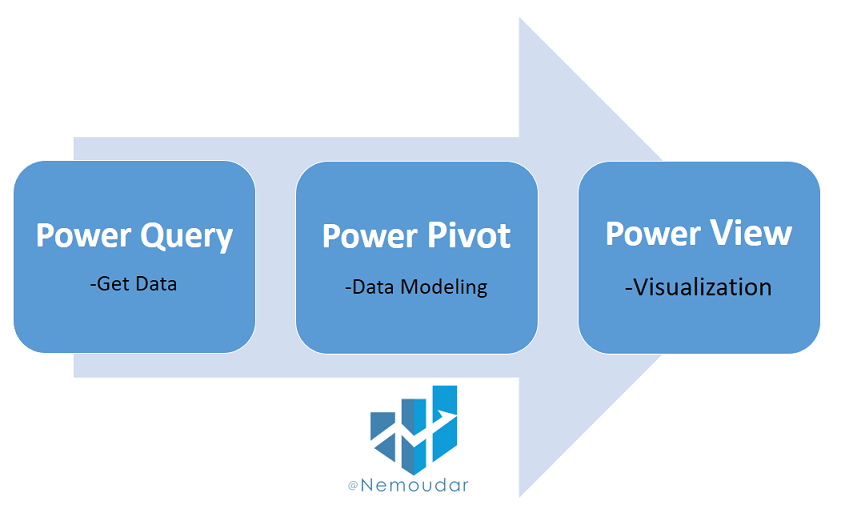
اجزای اصلی نرم افزار Microsoft Power BI
معماری Power BI
برای درک چگونگی عملکرد Power BI، معماری آن را بررسی میکنیم که شامل سه بخش کلی است:
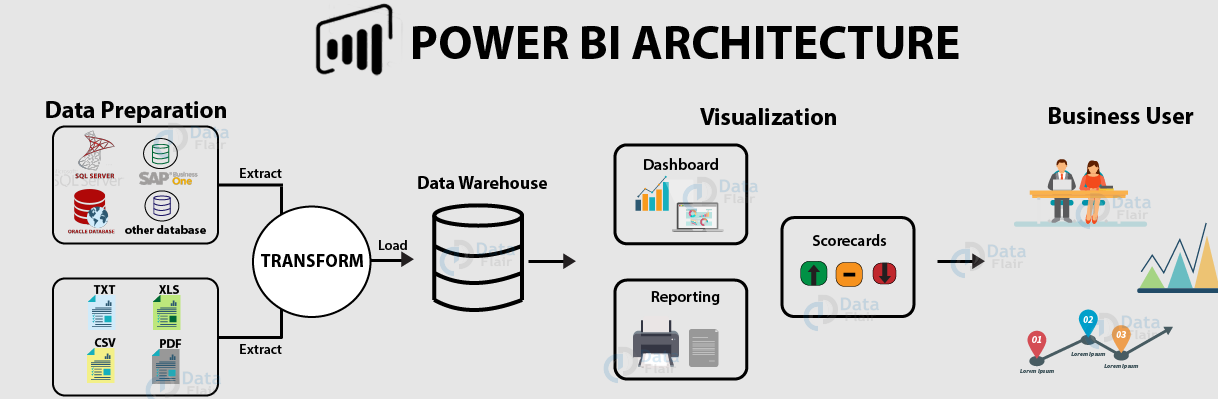
ساختار پاور بی آی
الف) یکپارچهسازی دادهها
در Power BI میتوانیم دادهها را از انواع منابع داده و در قالبهای مختلف وارد کنیم. در مرحله یکپارچهسازی دادهها، پاور بی آی، دادهها را از منابع دادههای مختلف گرد هم میآورد (استخراج میکند) و آنها را به فرمت استاندارد تبدیل میکند. پس از اینکه دادهها در Power BI ادغام شدند، در یک فضای ذخیرهسازی مشترک ذخیره میشوند.
ب) پردازش دادهها
وقتی دادهها ادغام و ذخیره میشوند، نوبت عملیات پردازش یا پاکسازی دادههای خام (مانند حذف مقادیر اضافی) است که در چند مرحله انجام میشود. سپس باید دادههای پردازش شده را مطابق را نیازهای تجاری، تغییر داده و این دادههای تبدیل شده در انبارهای داده، بارگذاری کرد.
ج) ارائه دادهها
در این مرحله، دادههای پردازش شده از انبار به پلتفرمهای Power BI مانند Power BI Desktop میروند تا تبدیل به گزارش شوند. طیف گستردهای از امکانات بصریسازی (Visualization) در پاور بی آی وجود دارند که میتوانند در وب یا از طریق برنامههای تلفن همراه منتشر شوند و با سایر کاربران تجاری به اشتراک گذاشته شوند.
در نمودار ببینید: دانلود پاور بی آی از نمودار؛ تمام ورژنها و جزییات حداقل سیستم موردنیاز
Power BI برای چه کسانی کاربرد دارد؟
کاربران Power BI معمولاً چهار گروه تحلیلگران، کاربران تجاری، متخصصان فناوری اطلاعات و توسعهدهندگان هستند که هرکدام با قصد متفاوتی از آن استفاده میکنند. در ادامه، هرکدام را توضیح میدهیم.
تحلیلگران
تحلیلگران از Power BI برای توسعه گزارشها، داشبوردها، مدلهای داده و مطالعه آنها برای کشف بینشهای ارزشمند از دادهها استفاده میکنند. این برنامه، طیف گستردهای از منابع داده را ارائه میدهد که یک تحلیلگر میتواند دادهها را از آنها استخراج کند، یک مجموعهداده مشترک ایجاد کند و آن دادهها را برای تهیه گزارش و انجام تجزیهوتحلیل، آماده کند.
کاربران تجاری
کاربران تجاری، افراد غیرفنی هستند که گزارشها و داشبوردهای موجود را مطالعه کرده و از آنها در تصمیمگیریهای تجاری خود استفاده میکنند و در صورت نیاز، در وب یا برنامه تلفن همراه با سایر کارکنان به اشتراک میگذارند. آنها همچنین میتوانند یک اعلان هشدار برای تغییرات یا ناهنجاری در دادهها ایجاد کنند.
متخصصان فناوری اطلاعات (IT)
این افراد معمولاً به مقیاسپذیری، دردسترسبودن و امنیت دادهها میپردازند. همچنین مسئولیت مدیریت خدمات و کاربران پاور بی آی در سازمان، برعهده آنها است.
توسعه دهندگان
آنها مسئول تمام کارهای فنی مانند ایجاد تصاویر سفارشی، تعبیه پاور بی آی در سایر نامهها، ایجاد گزارش و غیره است.
بیشتر بخوانید: هوش تجاری چیست و چه کاربردهایی دارد؟
منابع داده پشتیبانی شده در Power BI
Power BI از طیف وسیعی از منابع داده پشتیبانی میکند. در اینجا لیستی از منابع داده موجود در پاور بی آی را میبینید:
- SQL Server database
- Access database
- SQL Server Analysis Services database
- Oracle database
- IBM Db2 database
- IBM Informix database (Beta)
- IBM Netezza
- MySQL database
- PostgreSQL database
- Sybase database
- Teradata database
- SAP HANA database
- SAP Business Warehouse Application Server
- SAP Business Warehouse Message Server
- Amazon Redshift
- Impala
- Google BigQuery
- Google BigQuery (Azure AD) (Beta)
- Vertica
- Snowflake
- Essbase
- AtScale Models
- Actian (Beta)
- Amazon Athena
- AtScale cubes
- BI Connector
- Data Virtuality LDW
- Denodo
- Dremio Software
- Dremio Cloud
- Exasol
- Indexima
- InterSystems IRIS (Beta)
- Jethro (Beta)
- Kyligence
- Linkar PICK Style / MultiValue Databases (Beta)
- MariaDB
- MarkLogic
- MongoDB Atlas SQL (Beta)
- TIBCO® Data Virtualization
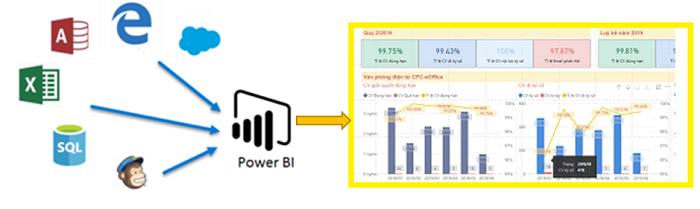
منابع داده در Microsoft Power BI
۸ ویژگی مهم Power BI
ویژگیهای Power BI عبارتاند از:
-
بصریسازی دادهها (Data Visualization)
تجسم یا همان نمایش بصری دادهها، نقش اصلی را در Power BI ایفا میکند. شما میتوانید گزارشها و داشبوردهایی را با استفاده از تجسمهای ساده یا پیچیده ایجاد کنید. یک کتابخانه نیز برای تجسمهای سفارشی موجود است.
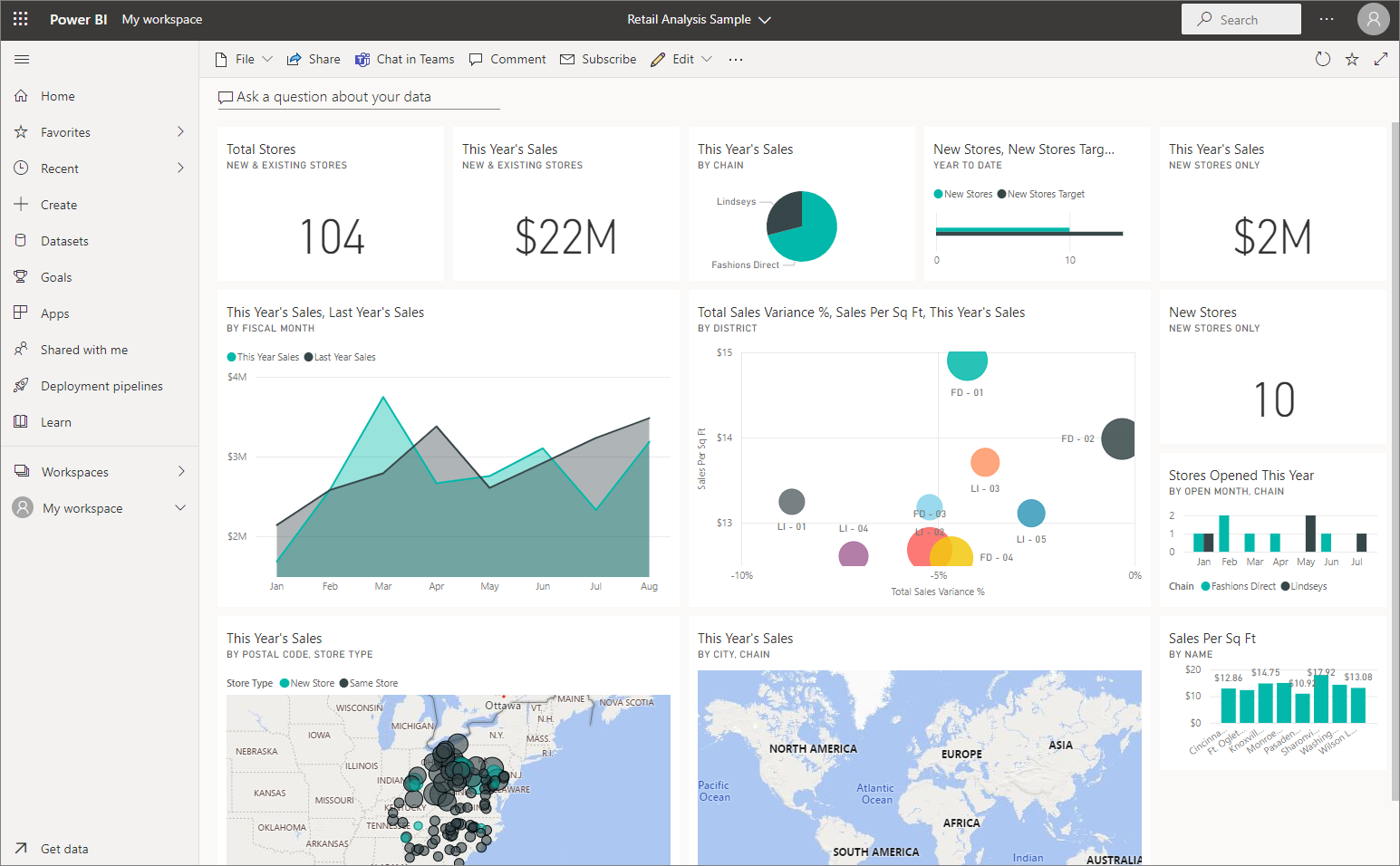
بصری سازی در پاور بی آی چگونه است؟
-
دریافت منابع داده (Data source)
ویژگی Get Data به کاربران این امکان را میدهد تا از میان طیف وسیعی منابع داده انتخاب کنند که هر ماه بهروز میشوند. کمی بالاتر، لیستی از منابع پشتیبانی شده در پاور بی آی را آوردهایم.
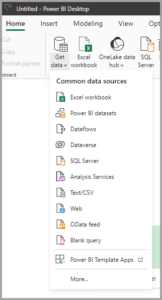
چطور منابع داده (Data Source) را در نرم افزار بگیریم؟
-
مجموعهدادهها (Date sets)
حاصل ترکیب دادهها از منابع مختلف، “مجموعهداده” است که میتوانید از آنها برای بصریسازی استفاده کنید. یکی از مشخصات مهم پاور بی آی این است که شما میتوانید در آن، مجموعهدادهها را فیلتر کنید و زیرمجموعههای کوچکتری داشته باشید. این برنامه، طیف گستردهای از اتصالدهندههای داده داخلی مانند Excel، پایگاهداده SQL، Oracle، Azure، Facebook، Salesforce و MailChimp را به این منظور، در اختیار کاربران قرار میدهد.
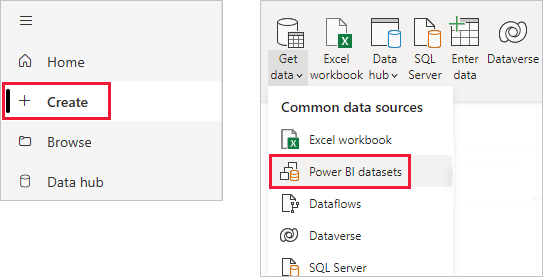
مجموعههای داده (Data Set)ها را در کجا مشاهده کنیم؟
-
داشبوردها (Dashboards)
هر داشبورد، حاوی گروهی از تجسمها است که اطلاعات یا بینش معنیداری را ارائه میدهند. داشبوردهای مختلف در پاور بی آی، به شکل کاشیهایی در کنار یکدیگر قرار گرفتهاند و قابل اشتراکگذاری و پرینت هستند.
در نمودار ببینید: انواع داشبوردهای تخصصی مدیریتی؛ ویژه کسبوکار شما
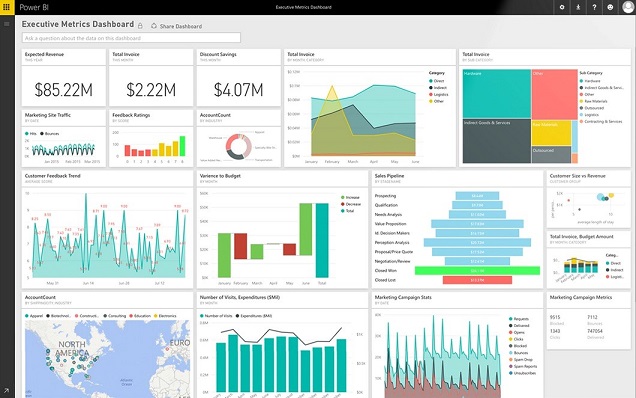
انواع داشبوردها در Power BI جذاب
-
کاشیها (Tiles)
تصاویر ایجاد شده در هر داشبورد، به شکل کادرهای مستطیلی یا کاشی، در کنار یکدیگر قرار میگیرند تا دید واضحتری را ارائه دهند (تصویر بالا). چیدمان و اندازه این کاشیها قابلتنظیم است.
-
گزارشها (Reports)
هر گزارش، یک نمایش کامل و ساختاریافته از دادهها است که به روشهای مختلفی نشاندادهشده و حاوی بینشهای مهمی درباره دادهها است. کاربران بهراحتی میتوانند گزارشهای ایجاد شده در Power BI را با سایر کاربران به اشتراک بگذارند.
-
کادر پرسشوپاسخ (به زبان طبیعی) (Natural Language Q & A Question Box)
یکی از ویژگیهای منحصربهفرد Power BI است که بهوسیله آن شما میتوانید برای جستجوی دادهها و اطلاعات موجود در سیستم Power BI به زبان طبیعی، سؤالاتی بپرسد. پاور بی آی این توانایی را دارد که بین دادهها، تجسمها یا گزارشها، جستجو کرده و پاسخ سؤالات را بدهد. این فناوری شناختی، دارای قابلیتهای بازنویسی، تکمیل خودکار و ارائه پیشنهاد به کاربر است.
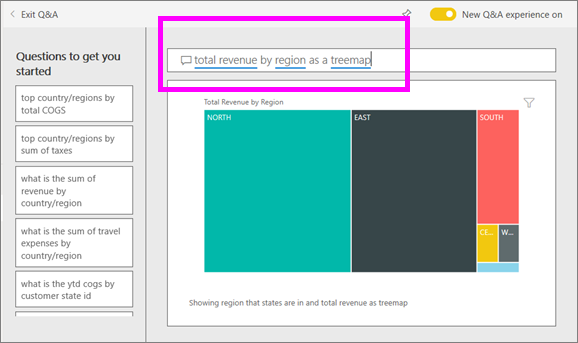
قسمت Q&A در پاور بی آی
-
تابع تجزیهوتحلیل داده DAX
توابع DAX عبارتهای تجزیهوتحلیل دادهها هستند که در Power BI یافت میشوند. این توابع تجزیهوتحلیل، در واقع کدهای از پیش تعریف شده برای انجام عملکردهای خاص تجزیهوتحلیل بر روی دادهها هستند. در حال حاضر بیش از ۲۵۰ تابع در کتابخانه تابع Power BI وجود دارد.
بیشتر بخوانید: زبان DAX چیست؟
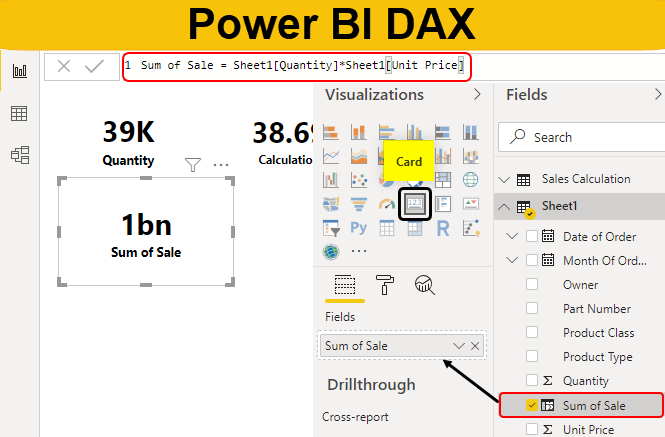
تابع DAX در پاور بی آی
معرفی محصولات Power BI
با این نرمافزار، به مجموعه متنوعی از ابزارهای زیر دسترسی خواهید داشت:
Power BI Desktop
به دلیل درخواستهای مکرر، مایکروسافت در سال ۲۰۱۵ این محصول را معرفی کرد که میتوانید آن را به صورت رایگان بر روی کامپیوتر خود نصب کنید. با استفاده از این محصول میتوانید به سادگی اطلاعات را از منابع مختلف استخراج کرده و داشبوردها و گزارشهای متنوعی را در محیط برنامه طراحی کنید. نکتهای که وجود دارد این است که با استفاده از این محصول شما میتوانید داشبوردها در محیط ویندوز طراحی کنید و برای به اشتراک گذاشتن داشبوردها فایل Power BI را با همکاران خود به اشتراک بگذارید. راههای دیگری هم برای به اشتراک گذاشتن وجود دارد که در ادامه به آنها اشاره می کنیم. برای دانلود Power BI Desktop بر روی لینک مورد کلیک کنید.
بیشتر بخوانید: آموزش جامع نصب پاور بی آی دسکتاپ
Power BI Service
دغدغه کار با Power BI Desktop این بود که امکان نمایش داشبوردها به صورت تحت وب وجود نداشت؛ به همین خاطر مایکروسافت سرویس ابری (Cloud-based) Power BI را معرفی کرد تا این نیاز را رفع کند. در حالت پیش فرض این سرویس، تمامی اطلاعات در سرورهای مایکروسافت بارگذاری میشوند.
Power BI Report Server
محدودیتی که در Power BI Service وجود داشت این بود که اطلاعات باید روی سرورهای مایکروسافت قرار میگرفت و تنها با داشتن اینترنت امکان استفاده از این سرویس وجود داشت. به همین خاطر مایکروسافت Power BI Report Server را معرفی کرد. با استفاده از این سرویس میتوانید داشبوردها را به صورت تحت وب نمایش دهید (بدون نیاز به خروج اطلاعات از سرورهای داخلی سازمان).
Power BI Mobile
برای مشاهده داشبوردهایی که در Power BI Service و یا Power BI Report server منتشر کردهاید، میتوانید از اپلیکیشن مخصوص Power BI موبایل استفاده کنید. این برنامهها فقط برای مشاهده داشبورد است و تا امروز امکان تغییر داشبوردها در این ابزار وجود ندارد.
Power BI Embedded
این سرویس مختص کاربرانی است که میخواهند در اپلیکیشنی که طراحی کردهاند از داشبوردها و امکانات Power BI استفاده کنند. برای مثال، اگر شما یک برنامه اتوماسیون اداری یا مالی توسعه دادهاید، میتوانید برای قسمت طراحی گزارشها از Power BI در درون برنامه کاربردی خود استفاده کنید.
Power BI Gateway
زمانی که شما بخواهید از Power BI Service استفاده کنید برای بروزرسانی اطلاعات داشبوردها بوسیله منابع اطلاعاتی موجود در کامپیوتر خود، باید از این سرویس به عنوان دروازه ارسال اطلاعات استفاده کنید.
خرید اشتراک Power BI
شما به یکی از سه روش زیر میتوانید از پاور بی آی استفاده کنید. برای دیدن جزئیات هر بسته، به این آدرس بروید.
- نسخه Desktop که رایگان است و شامل ابزارهایی برای بصریسازی دادهها، آمادهسازی دادهها، مدلسازی دادهها، پاکسازی دادهها و انتشار گزارشها به Power BI Service است. میتوانید آن را از سایت مایکروسافت دریافت کنید.
- نسخه Pro که ۶۰ روز استفاده رایگان دارد و پس از آن، برای هر ماه باید ۱۰ دلار بپردازید. این طرح برای Power BI Pro شامل ابزارهایی برای همکاری داده ها، نمای ۳۶۰ در زمان واقعی برای داشبوردها، حاکمیت داده و آزادی انتشار گزارش ها در هر نقطه است.
- نسخه Premium که با توجه به ظرفیت های مختلف، گزینه های مختلفی را ارائه میکند. با قیمت ۴۹۹۵ دلار در ماه برای یک منبع ذخیره سازی اختصاصی و امکانات رایانش ابری در دسترس است.
- Power BI سرور گزارش داخلی (Report Server) دارد که برای انتشار گزارش در محیط ابری استفاده میشود (برای آشنایی با Power BI Report Server و دانلود آن به این آدرس بروید).
راستی؛ فراموش نکنید که هر سوالی داشتید از ما بپرسید تا سریع به آن پاسخ دهیم.
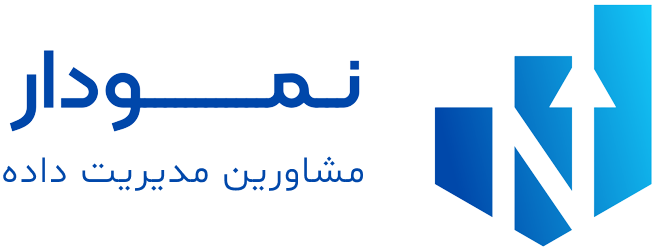



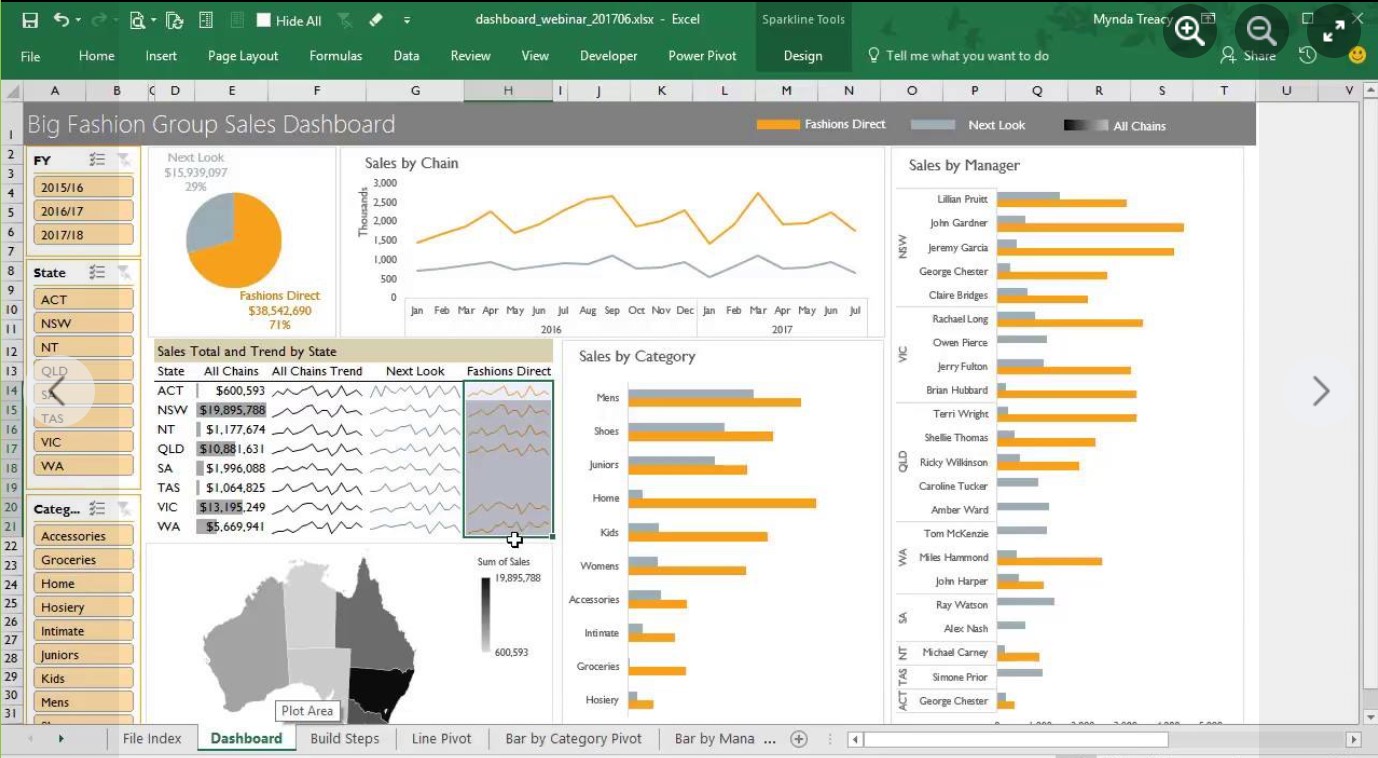

amazing
Thanks 🙂
thanks for sharing eye-opening information and technology
Thank you so much!
👍unique article
Thanks
thank you
با سلام و احترام
ضمن تشکر از زحمات شما، اما واقعیت این است که من هر چقدر خواندم و تحلیل کردم، آخرش نفهمیدم این نرم افزار به چه کاری می آید؟
چه چیزی را تحلیل میکند؟
با سلام،
باتشکر از شما همراه عزیز نمودار.
همانطور که در ابتدای مقاله گفته شده، برای تحلیل راحت تر داده ها ، مصورسازی داده ها به بهترین شکل، پیاده سازی هوش کسب و کار (BI) در سازمان و نمایش گزارشات در بستر وب و یا موبایل از Power BI می توانید استفاده کنید.
ممنون از توضیحات بسیار مفیدتون.
ممنون از حسن نظر شما.
سلام ضمن تشکر از توضیحات خوبتون
سوالی که دارم این هست که برای انتشار داشبوردها نیاز به ساخت اکانت هست؟ آیا باید هزینه ای پرداخت کرد؟
سلام. ممنون از حسن نظر شما،
در مورد رایگان بودن پاور بی آی، پیشنهاد میکنیم که این مقاله را مطالعه کنید.
https://www.nemoudar.com/blog/power-bi-price/
با سلام من دنبال یک جدول جهت مقایسه سه نرم افزار لیدر هوش تجاری هستم مقالات زیادی مطالعه کردم ولی اکثرا با عدد و تیک این مطالب ارئه دادن که استنباط کاملی از آن نشده ممنون میشم اگه مطلبی کاملی در این خصوص مقایسه پاور بی ای ، کلیک ویو و تبلو دارید و یا آن با مواجه شدید اطلاع بدید.
سلام دوست عزیز
بلی تقریبا مقایسه جامعی وجود ندارد چون این مقایسه کار خیلی کار سختی هست با توجه به امکانات گسترده این ابزار ها و بروزرسانی سریعی که دارند. حتما اگر مطلب مفیدی پیدا کردیم منتشر می کنیم.
اما اگر به دنبال انتخاب ابزار برای پیاده سازی BI هستید قطعا Power BI در ایران بهترین گزینه هست.
سلام ضمن تشکر از توضیحاتتون
در نسخه دسکتاب امکان ایجاد گزارش نهایی بصورت فول اسکرین نیست؟
نمیشه گزارش رو ببریم داخل پاورپوینت؟
سلام دوست عزیز
امکان export در پاورپوینت و نمایش داشبورد به صورت فول اسکرین فقط زمان استفاده از Power BI Service میسر هست.
برای پاور پوینت تنها راهکار این هست که یا عکس بگیرید یا از امکان export to PDF در Power BI Desktop استفاده کنید.
امیدوارم جواب سوالتون رو گرفته باشید
سلام وقت بخیر
من یک مهندس صنایع غذایی هستم و برای پردازش اماری اطلاعات مربوط به خط تولید ، راندمان گیری، مردازش اماری اطلاعات کنترل کیفی تولید احتیاج به یک نرم افزار دارم که همزمان هم کار امار گیری و هم گزارش گیری و همچنین تحلیل داده های خط تولید رو برام انجام بده، به نظرتون این نرم افزار به من کمک می کنه؟
با سلام
وقت بخیر
گزارش گیری با استفاده از power bi به راحتی انجام میشه. در مورد تحلیل داده ها هم پاور بی آی قابلیت هایی داره که در هر به روز رسانی امکانات جدیدی رو اضافه میکنه.
سلام.
من در مورد ssrs 2019
سوالی دارم.در لینک https://github.com/microsoft/Reporting-Services/tree/master/CustomSecuritySample
.دیدم که ادعا شده بود که میشه رمز پسورد اولیه را که مربوط به لاگین ویندوز هست را تغییر داد و از امنیت سفارشی خودمون استفاده کنیم.
در موقع پیاده سازی به خطا می خورم.ایا شما تجربه در این زمینه دارید؟
با سلام،
بله ما این کار را انجام دادیم. لطفا تصویری از خطایی که بهش برخوردید ایمیل کنید. آدرس ایمیل : info@nemoudar.com
سلام
ما برای شرکتمون نیاز به مشاوره و آموزش داریم میخوایم از صفر شروع کنیم
لطفا با من تماس بگیرین
سلام وقت بخیر
به زودی از طرف نمودار با شما تماس خواهیم گرفت.
باتشکر
ممنونم از محتوای خوبیتون
سلام وقت بخیر
خوشحالیم که مقالات سایت مارو مطالعه میکنید
اول تشکر میکنم از مقاله خوب شما.
دوم این که
بارگذاری درست است نه بارگزاری با درست کردن این اشتباه مقال بسیار حرفه ای تر بنظر میرسد.
سلام
خیلی ممنون بابت نکته ای که فرمودین 🙂